Allskykamera mit Dome
Einleitung
Nachdem ich mein erstes Projekt die "Astrotonne" abgeschlossen habe, wollte ich eine weitere Allsky Kamera bauen. Ziel war es, etwas kleiner zu werden und eine bessere Software und umfangreiche Steuerungsmöglichkeiten zu haben. Der sichtbare Himmelsausschnitt sollte ebenfalls größer werden als der Bereich, den die Canon EOS 1200D in der Astrotonne zeigt. Bei meinen Recherchen bin ich auf das Projekt von Daniel Nimmervoll gestoßen. Dieses kam meinen Vorstellungen schon recht nahe. Jedoch hatte ich einige Ideen für weitere Verbesserungen. Das Daniel Nimmervoll Projekt findet ihr bei Youtube. Danke für die tollen Beschreibungen an Daniel Nimmervoll.
Bei der Software habe ich mich dann ebenfalls für die Software von Thomas Jacquin entschieden. Diese bietet viele Möglichkeiten und ist über Github sehr gut dokumentiert. Hier wird auch die Installation oder ein Update beschrieben. Alle Links zum DIY Projekt und zur Software finden sich in der folgenden Übersicht.
Diese Kamera erstellt permanent Bilder. Zusätzlich werden pro Tag ein Timelapse Video, Startrails und Keogramme erzeugt. Dabei werden für die Webseite 14 Tage an Daten vorgehalten. Der Rest wird automatisch weg reorganisiert. Auf dem Webserver der Allsky Kamera speichere ich aktuell 21 Tage. Hier werden auch alle Einzelbilder gespeichert, so dass man das ein oder andere astronomische Ereignis wie Meteore oder UFO Landungen noch ein paar Tage nachvollziehen kann (z.B. nach Hinweisen bei Astrotreff.de - Foren) . Auch die ISS zieht regelmäßig ihre Bahnen. Zu sehen ist das Ganze rund um die Uhr hier: AllSky Kamera II - Dome Kamera
Hier die Links zum Projekt.
Eigene Ideen und Änderungen
Bei der Hardware gab es einige Änderungen. Passende Links zu den verwendeten Komponenten finden sich im Text.
- Als Objektiv habe ich das bei einer ZWO ASI178 mitgelieferte Objektiv 2,5mm 1:1,2 verwendet. Dieses war bisher ungenutzt.
- Es gibt einen zusätzlichen Temperatursensor für die Messung der Außentemperatur
- Im Kameradome wurde ein Temperatur- und Feuchtigkeitssensor eingebaut.
- Die Stromversorgung erfolgt generell über 12V, für den Raspberry gibt es einen Spannungswandler, der 2x5V mit 3A ausgibt. Diese werden mit einem USB Y-Kabel zusammengefasst, so dass eine stabile Stromversorgung für den Raspberry Pi vorhanden ist.
- Die Stromversorgung der Heizwiderstände erfolgt mit 12V und wird über ein Relais durch den Raspberry gesteuert. (temperaturabhängig)
- Zusätzliche Abdichtung des Gehäuses mit Aluminium Klebeband und Folienspray
Gehäuse und Dome
Als Gehäuses habe ich eine IP65 Anschlussdose (200 * 120 * 75mm, Schwarz) verwendet. (Elektronik Anschlussdose IP65) Diese habe ich in der Farbe Schwarz gewählt. Ich würde aber heute die Farbe Grau empfehlen, da sich die schwarze Dose im Sommer mehr aufheizt.
Als Kameradome habe ich eine 90 mm Acryl Kuppel mit 4 Löchern verwendet. (Acryl Dome) Diese wurde mit Silikon verklebt und verschraubt. Das Gehäuse selbst enthält zwischen Deckel und Unterteil eine Gummmidichtung. Nachdem es am Ende verschraubt war, wurde die Fuge noch zusätzlich mit Aluminium Klebeband abgedichtet. Am Ende als alles montiert war, habe ich noch Folienspray (Mibenco Flüssiggummi Spray) auf das Gehäuse und den Übergang vom Dome zum Gehäuse aufgetragen. Hosenträger-Gürtel sozusagen, es soll ja alles schön dicht sein.
Streulichtschutz - In den Videos von Daniel Nimmervoll wird eine Blende aus dem 3D Drucker als Streulichtschutz verwendet. Das Problem habe ich auch anders gelöst. Ich habe ein Blatt Papier zu einer Röhre zusammengeklebt, deren Umfang dem Umfang des Domes auf ca. 1-2 cm Höhe entspricht. Dieser Ring wurde vor dem Aufbringen der Sprühfolie auf den Dome als Spritzschutz gesteckt. Der untere Teil des Domes ist nun ebenfalls mit Folie versehen, die einen hervorragenden Streulichtschutz darstellt. Die Folie lässt sich übrigens rückstandsfrei entfernen.
Damit es im Inneren auch schön trocken bleibt, habe ich wie immer in meinen Geräten eine "Trockensocke" eingeworfen. Die Socke ist randvoll mit Lescars Silica Gel und sorgt für ein angenehmes Raumklima. Das Silica Gel kann im Backofen leicht wieder aufbereitet und dann wiederverwendet werden.
Objektiv 2,5mm 1:1,2
Wie bereits erwähnt, stammt das Objektiv von einer ZWO ASI178. Es passt ohne Probleme auf die verwendete Raspberry Pi HQ Kamera 12MP. Aufgrund der Bauhöhe des Objektives muss man darauf achten, dass das gesamte Kameramodul etwas tiefer im Gehäuse eingebaut wird. Ich habe dafür einfach ein paar Messing Abstandhalter von einem alten Mainboard verwendet. Diese sind ca. 1 cm lang und sorgen für einen etwas tieferen Sitz der Kameraplatine im Gehäuse.
Webserver und CronJob
Die Temperatursteurung und Kontrolle der Heizung und Sensoren läuft über eine Weboberfläche. Dafür wird ein Webserver auf dem Raspberry Pi benötigt. Dieser ist aber bereits installiert, wenn man die Software von Thomas Jacquin nutzt. Man kann einfach im Verzeichnis /var/www/html ein eigenes Unterverzeichnis anlegen und dort die benötigten HTML Seiten und Scripte rein kopieren. Bei mir heißt das Verzeichnis allsky_tl. Der Aufruf kann dann direkt daraus erfolgen z.B. http://192.168.4.102/allsky_tl/gpio.php Läuft der Pi öffentlich oder unter einem Domainnamen, sind die IP oder die Webadresse anstelle meiner internen IP 192.168.4.102 zu verwenden.
Gleiches gilt für den CronJob.
Mittels sudo crontab -e habe ich in der CronJob Steuerung eingetragen:
# Cronjob für Heizungssteuerung alle 10 Minuten prüfen
*/10 * * * * /usr/bin/php /var/www/html/allsky_tl/gpio_heizung_cronjob.php
Temperatursteuerung
Ein großes Problem bei einer Allsky Kamera wie auch bei allen anderen astronomischen Gerätschaften sind Feuchtigkeit und Taubeschlag. Daniel Nimmervoll hat deswegen eine Heizung aus Widerständen eingebaut. Diese wird aber permanent betrieben und eine Anpassung der Leistung ist nur über die Versorgungsspannung möglich.
Mein Ziel war, das intelligenter zu lösen. Der Raspberry Pi besitzt eine GPIO Leiste, über die Sensoren und Relais angeschlossen werden können. Die Auswertung der Sensoren und die Steuerung kann dann durch Programme unter Verwendung der üblichen Programmiertools auf dem Raspberry erfolgen. Bei mir kommen Python, PHP, Shell Skripte und HTML zum Einsatz. Wie die Sensoren und das Relais am Raspberry Pi angeschlossen und ausgewertet werden soll hier nicht näher beschrieben werden. Mit den entsprechenden Suchbegriffen sind alle benötigten Informationen leicht im Web zu finden. Die Grundidee mit den Widerständen habe ich übernommen. Diese sind bei mir jedoch über ein Relais and die Stromversorgung von 12 V angeschlossen. Für Temperaturmessungen verwende ich die Sensoren DS18B20, für Feuchte und Temperatur im Dome einen Kombisensor DHT22 (Digitaler Temperatur und Luftfeuchtessensor mit Breakout Board). Das Relais (1 Kanal Relaisplatine mit Optokoppler) wird über den Raspberry Pi geschaltet, so dass die Heizung ein und aus geschaltet werden kann.
Für die Steuerung gibt es einen CRON Job (alle 10 Minuten) auf dem Raspberry Pi, der die Werte der Sensoren auswertet und je nach erfüllten Bedingungen die Heizung schaltet. Dabei werden grob gesagt die Werte der Temperatursensoren im Dome und außerhalb der Allsky Kamera verglichen. Eine dabei zu berücksichtigende Temperaturdifferenz kann über eine Weboberfläche eingestellt werden. 4 Grad Differenz hat sich dabei als guter Wert erwiesen, um Taubildung und Feuchtigkeit im Dome zu vermeiden.
Das folgende Bild zeigt die Weboberfläche.
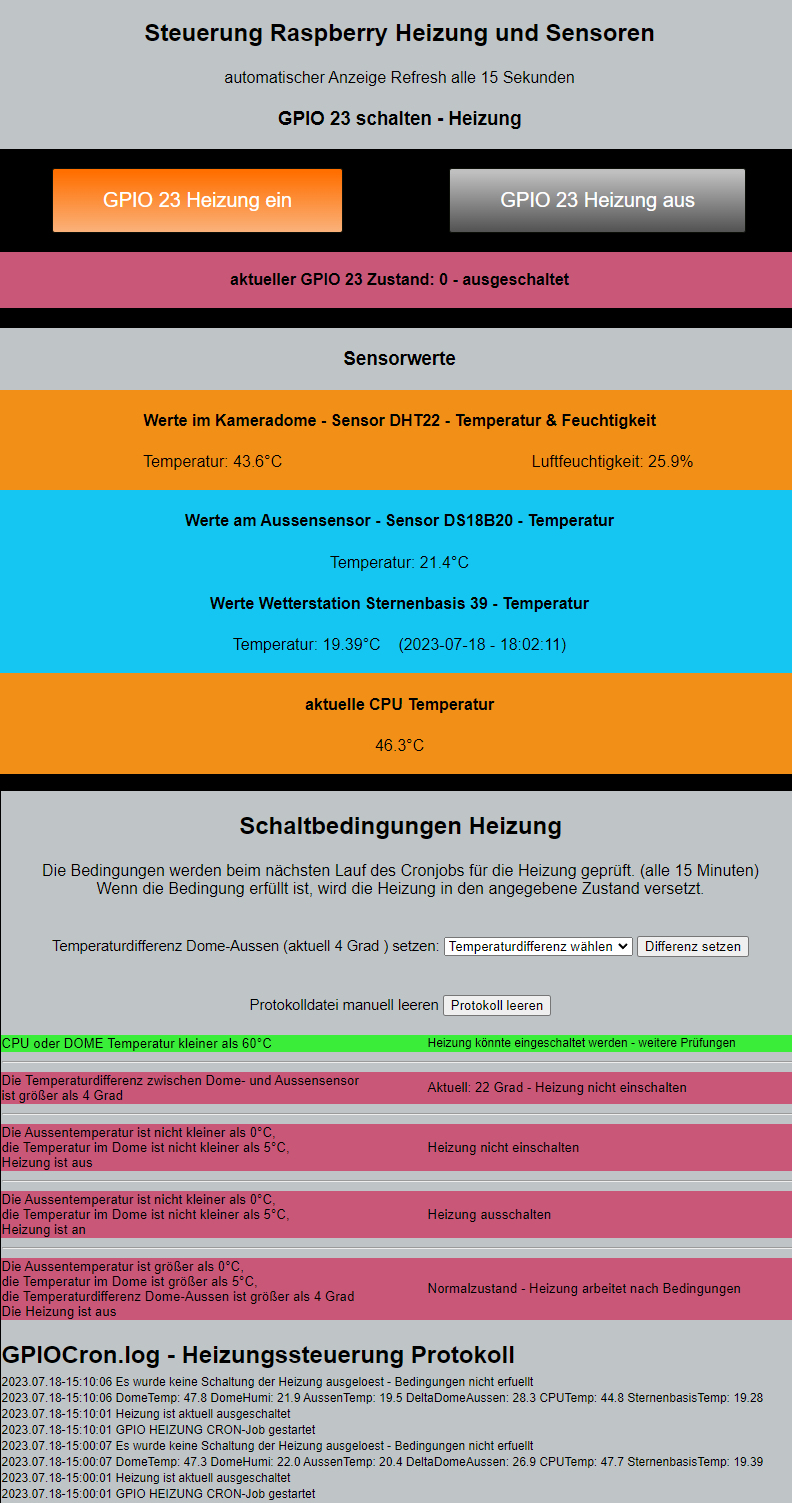
|
Erläuterungen zur Weboberfläche
|
Herausforderungen

|
Das Objektiv von ZWO war ursprünglich einmal ganz schwarz beschichtet. Leider scheint diese Beschichtung von ZWO nicht so optimal zu sein. Nach nicht einmal einem halben Jahr in der Sonne der "Friesischen Karibik" auf Föhr wird das Objektiv braun. Das Schwarz bleicht total aus. Ich werde das Problemchen bei der nächsten turnusmäßigen Wartung des Innenlebens der Kamera angehen und das Objektiv neu lackieren. Irgendwo muss noch ein Tröpfchen Mattschwarz stehen. |
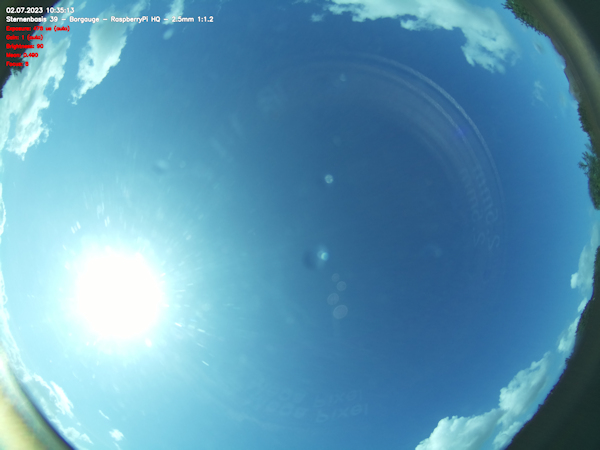
|
Dabei kann dann auch gleich ein weiteres Problem gelöst werden. Die Beschriftung des Objektivs und der etwas glänzende Rand spiegeln sich am Tag gerne mal am Dome. Auch hier sollte Farbe Abhilfe schaffen. |

|
Im Sommer kann es am Tag im Dome recht heiß werden. Deswegen habe ich mir überlegt, dass es vielleicht gut ist, eine Kühlung in die Allsky Kamera einzubauen. Geplant ist, das Peltier Element (12V) auf einem großen alten CPU Kühler anzubringen. In das Gehäuse wird dann ein Loch geschnitten, so dass die kalte Seite des Peltierelements in das Kameragehäuse zeigt und der Kühlkörper außerhalb ist. Hier wird die Wärme abgegeben. Die Steuerung wird über das temperaturgesteuerte Relais (LED Digital Thermostat Controller) realisiert. Hier wird eine Temperatur eingestellt, bei der das Peltier Element mit Strom versorgt wird. Die 12V liegen ja schon in der Box. Bisher habe ich im Dome Temperaturen von maximal 60 Grad Celsius gehabt. Die CPU hatte dabei ca. 55 Grad Celsius. Das ist noch nicht kritisch für den Raspberry, aber Vorsicht ist ja bekanntlich die Mutter der Allsky Kamera. |
Bilderstrecke
 |
| Balkonkraftwerk, Astrotonne, Allskykamera und Astrosäule |
 |
| Innenleben der Box mit Raspi, Stromversorgung 12V auf 5V und Netzwerkanschluss |
 |
| Temperatur und Feuchte Sensor, Optik und Heizung ohne Dome |
 |
| Manche Sensoren brauchen am Raspi zusätzliche Widerstände. Diese wurde auf eine Platine gelötet, hübsch verkabelt und in eine alte Plastikdose als Schutz und Isolation verpackt. |
 |
| Das Relais zum Schalten der 12V Heizspannung |
 |
| Die Allsky Kamera im Regen Dauertest ohne störendes Sternenlicht. ;-) Falls sich jemand fragt, was als Trägerplatte der Kamera dient - ein Kunststoff-Frühstücksbrett. Ist deutlich billiger als Kunststoffplatten aus dem Heimwerker- und Bastelbedarf. |
